最近有为用户向小编反映“一想到电脑在我们不在的时候,有不明人士去看我们的电脑,就有种红红火火,恍恍惚惚的错觉,不知该如何是好,”陈独秀同学,请你坐下。下面,小编就来跟大家介绍win10设置开机密码的办法。
设置电脑开机密码是每个用户需要掌握的技巧,此话怎讲?因为我们自己的电脑都有自己的隐私所在,如果我们的电脑在不知道情况下,有外敌入侵,试问是何想法,其实电脑设置开机密码就可以解决呢?那么win10怎样设置开机密码呢?不懂的用户就来看看小编的教程吧。
win10怎样设置开机密码
在win10系统桌面右下方点击箭头所示“开始”菜单 ,选择“控制面板”。
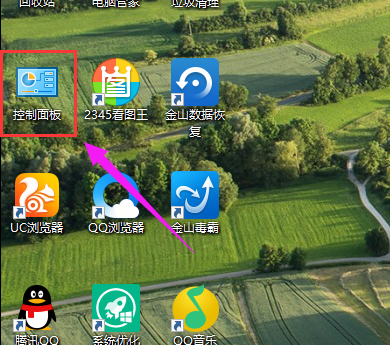
系统密码电脑图解1
然后点击“用户账户”,选择点击“在电脑设置中更改我的账户信息”。
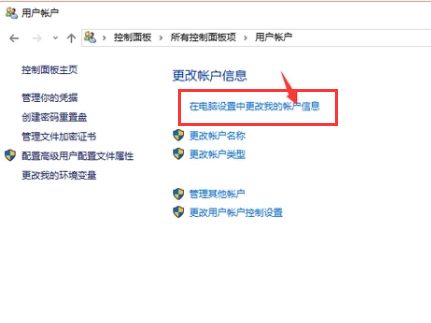
密码电脑图解2
选择“登录”选项,然后点击“更改”,进入密码修改界面。
由于此台电脑是有开机密码的,所以直接进入的是修改密码界面,
如果你的电脑是没有开机密码的,那么根据提示设置密码。
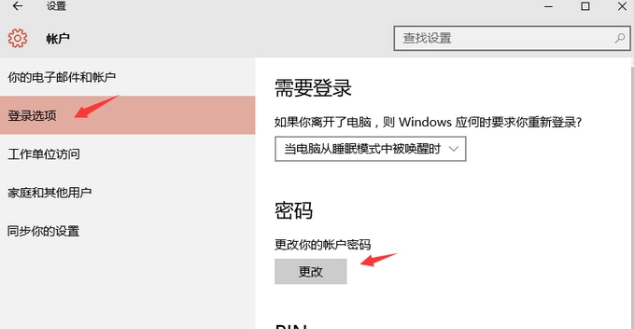
电脑密码电脑图解3
当你输入当前的密码后,就可以设置你的新密码了,
如果你之前没有设置密码,就会直接进入到设置密码的界面,
按照提示输入新密码点击:确认。
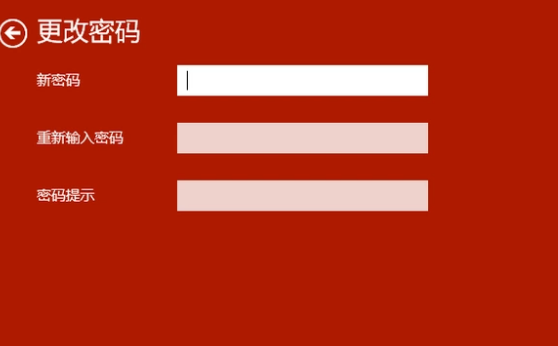
密码电脑图解4
以上就是设置win10开机密码的操作了。
Copyright ©2018-2023 www.958358.com 粤ICP备19111771号-7 增值电信业务经营许可证 粤B2-20231006